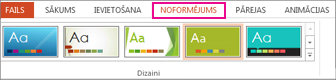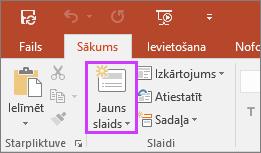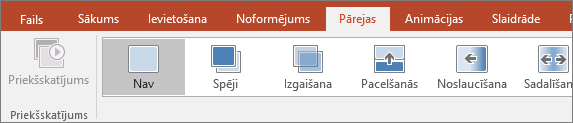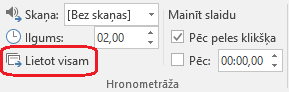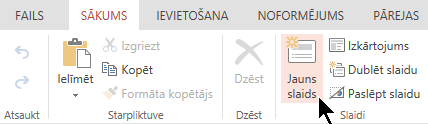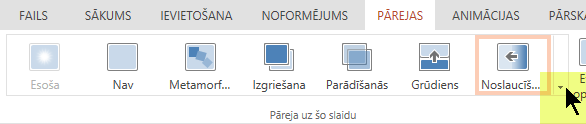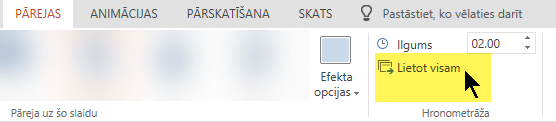Varat ātri izveidot vienkāršu struktūru profesionāla izskata prezentācijai, lietojot dizainu vienotam izskatam, pievienojot jaunus slaidus ar dažādiem slaidu izkārtojumiem un pēc tam pievienojot vizuāli pievilcīgu slaidu pāreju visiem slaidiem.
-
Cilnē Noformējums atlasiet dizainu.
Lai skatītu vairāk dizainu, izvērsiet dizainu galeriju un
-
Cilnē Sākums noklikšķiniet uz Jauns slaids.
Lai izvēlētos citu slaida izkārtojumu, noklikšķiniet uz bultiņas blakus Jauns slaids un pēc tam noklikšķiniet uz slaida izkārtojuma.
-
Cilnē Pārejas noklikšķiniet uz pārejas, kuru vēlaties izmantot.
Lai skatītu citas pārejas, izvērsiet pāreju galeriju un
-
Cilnē Pārejas noklikšķiniet uz Lietot visiem.
Tagad ir iestatīta prezentācija ar konsekventu dizainu un pārejas stilu. Pēc tam pievienojiet papildu slaidus un aizpildiet tos ar ziņojumam nepieciešamo tekstu un vizuālo informāciju.
-
Cilnē Noformējums atlasiet dizainu.
Lai skatītu vairāk dizainu, izvērsiet dizainu galeriju un
-
Cilnē Sākums noklikšķiniet uz Jauns slaids.
Lai izvēlētos citu slaida izkārtojumu, noklikšķiniet uz Slaida izkārtojums, lai skatītu opciju galeriju, un pēc tam atlasiet slaidu izkārtojumu.
-
Cilnē Pārejas atlasiet pāreju, kuru vēlaties izmantot.
Lai skatītu vēl citas pārejas, izvērsiet pāreju galeriju un
-
Cilnes Pārejas grupā Hronometrāža noklikšķiniet uz Lietot visiem.
Tagad ir iestatīta prezentācija ar konsekventu dizainu un pārejas stilu. Pēc tam pievienojiet papildu slaidus un aizpildiet tos ar ziņojumam nepieciešamo tekstu un vizuālo informāciju.